Word怎么插入数学公式
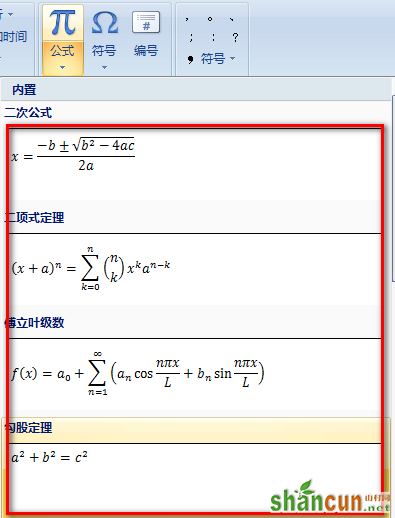
1、首先,选中并激活功能区的【插入】选项卡。
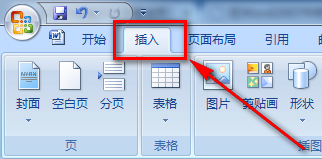
2、选中功能区靠右边的【公式】。
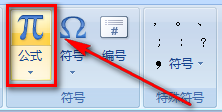
3、点击【公式】后可以看到程序提供了很多常用公式,可以直接选择。
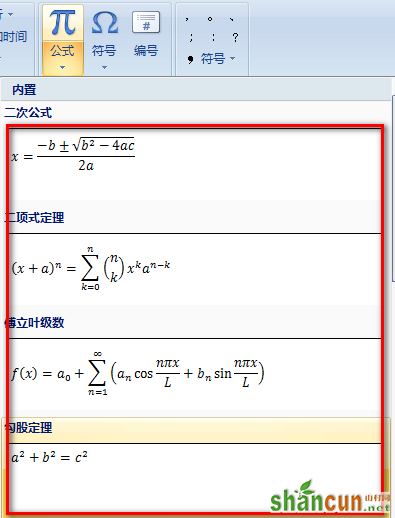
4、比如说插入勾股定理的公式。
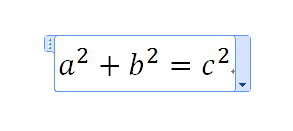
5、如果没有自己想要的公式,可以点击【插入新公式】自行插入。
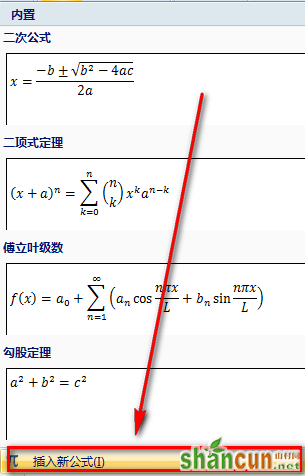
6、点击后Word页面就出现了如下的编辑框,里面可以直接键入公式。
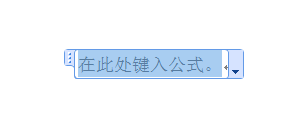
7、再看下功能区,将自动激活一个【设计】的选项卡,里面有各种公式输入辅助工具。
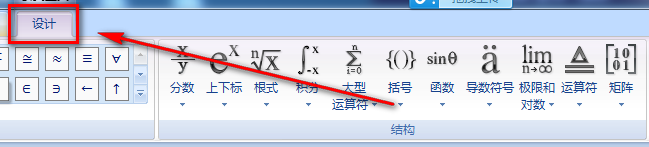
8、下面,我们来输入一个著名的质能方程。
在方框内输入文本“E=MC”,然后点击【上下标】按钮。
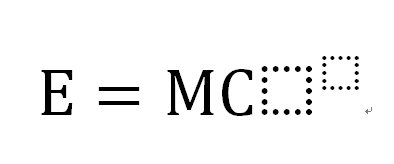
9、选择下拉列表中的【上标】。
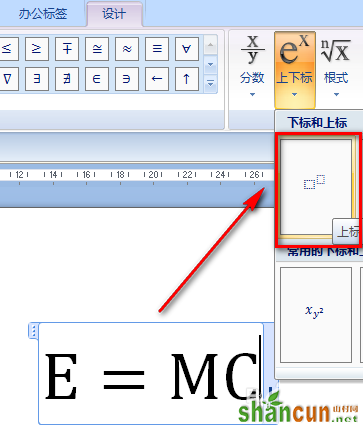
10、选择上标后,在文本后面会出来两个框,一个低,一个高。
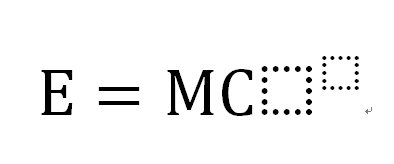
11、选中“MC”两个文字,拖到第一个框里,然后在右上角的框输入2。这样,一个质能方程公式就输入完毕了。当然,也可以直接插入上下标的两个框,然后手动输入。
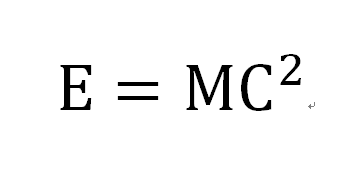
更多精彩知识请关注word教程栏目















